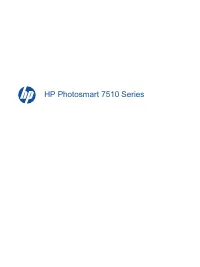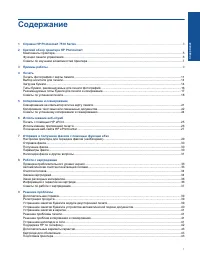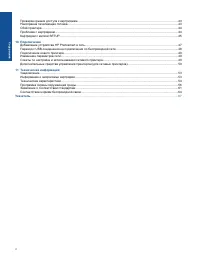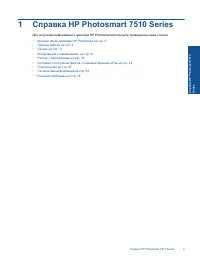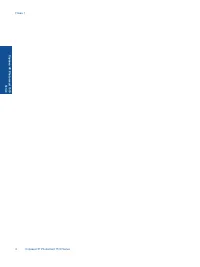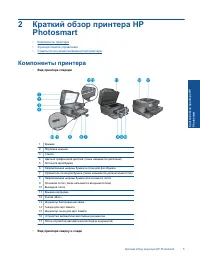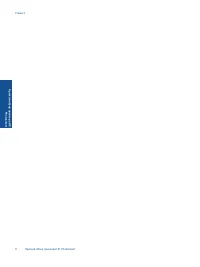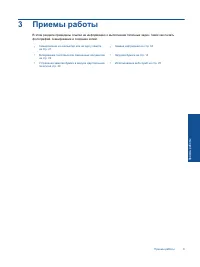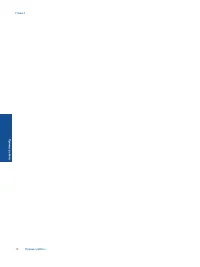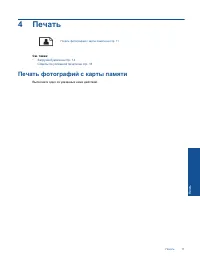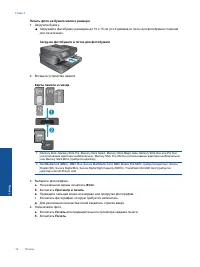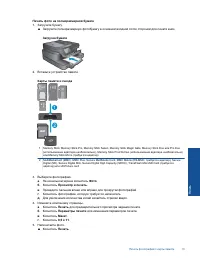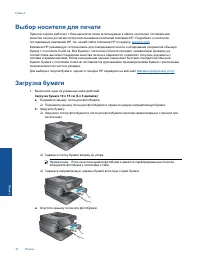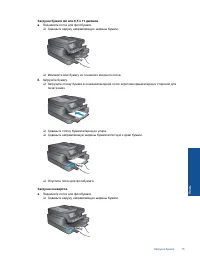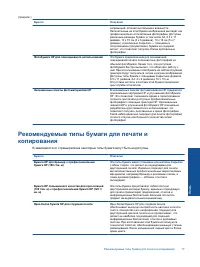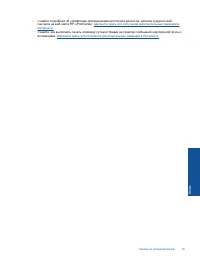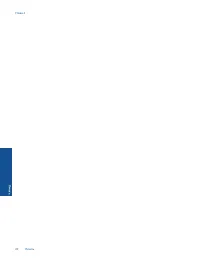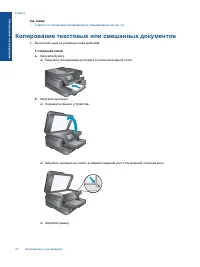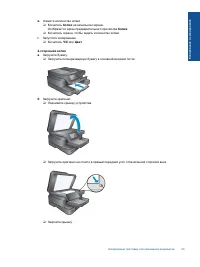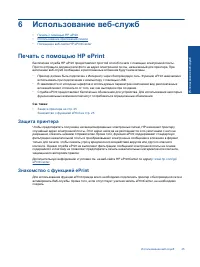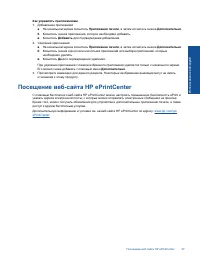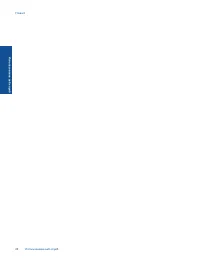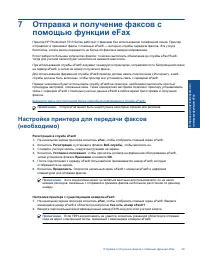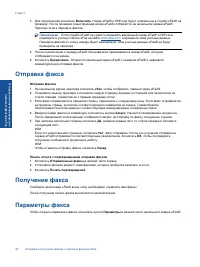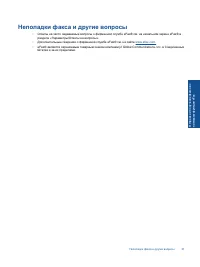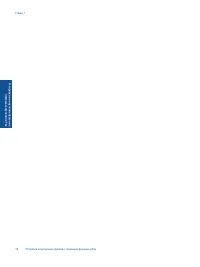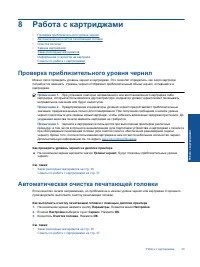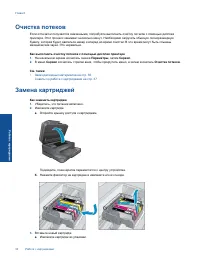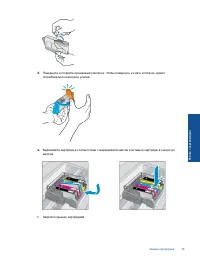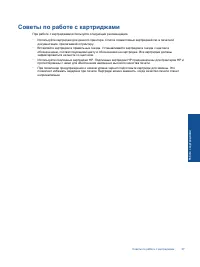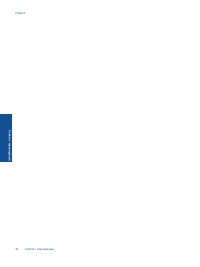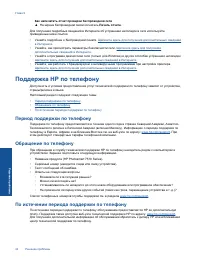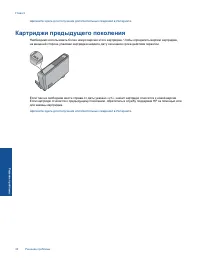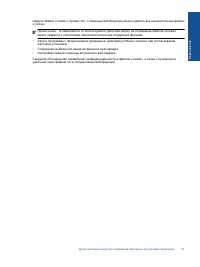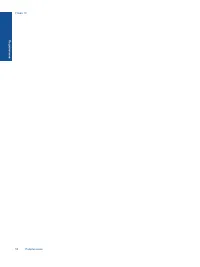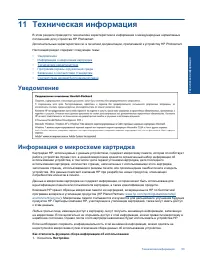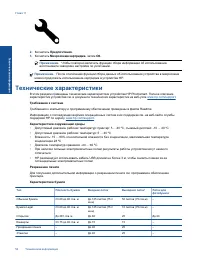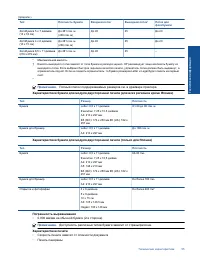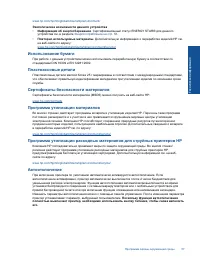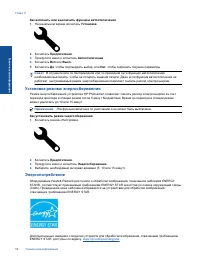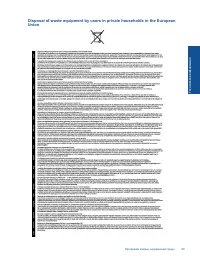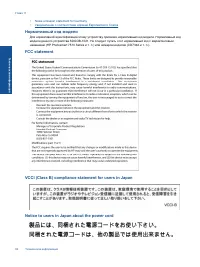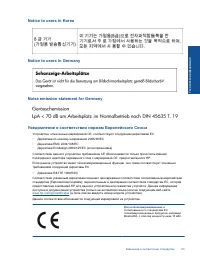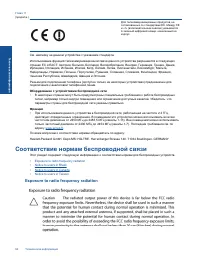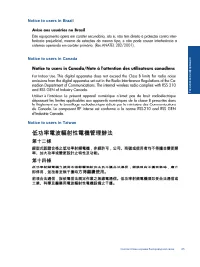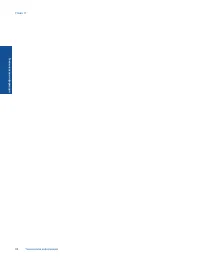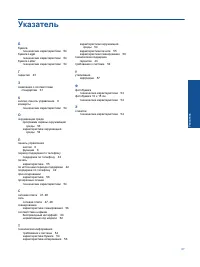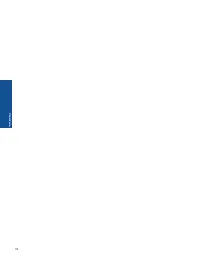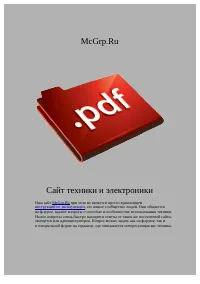МФУ HP 7510 - инструкция пользователя по применению, эксплуатации и установке на русском языке. Мы надеемся, она поможет вам решить возникшие у вас вопросы при эксплуатации техники.
Если остались вопросы, задайте их в комментариях после инструкции.
"Загружаем инструкцию", означает, что нужно подождать пока файл загрузится и можно будет его читать онлайн. Некоторые инструкции очень большие и время их появления зависит от вашей скорости интернета.
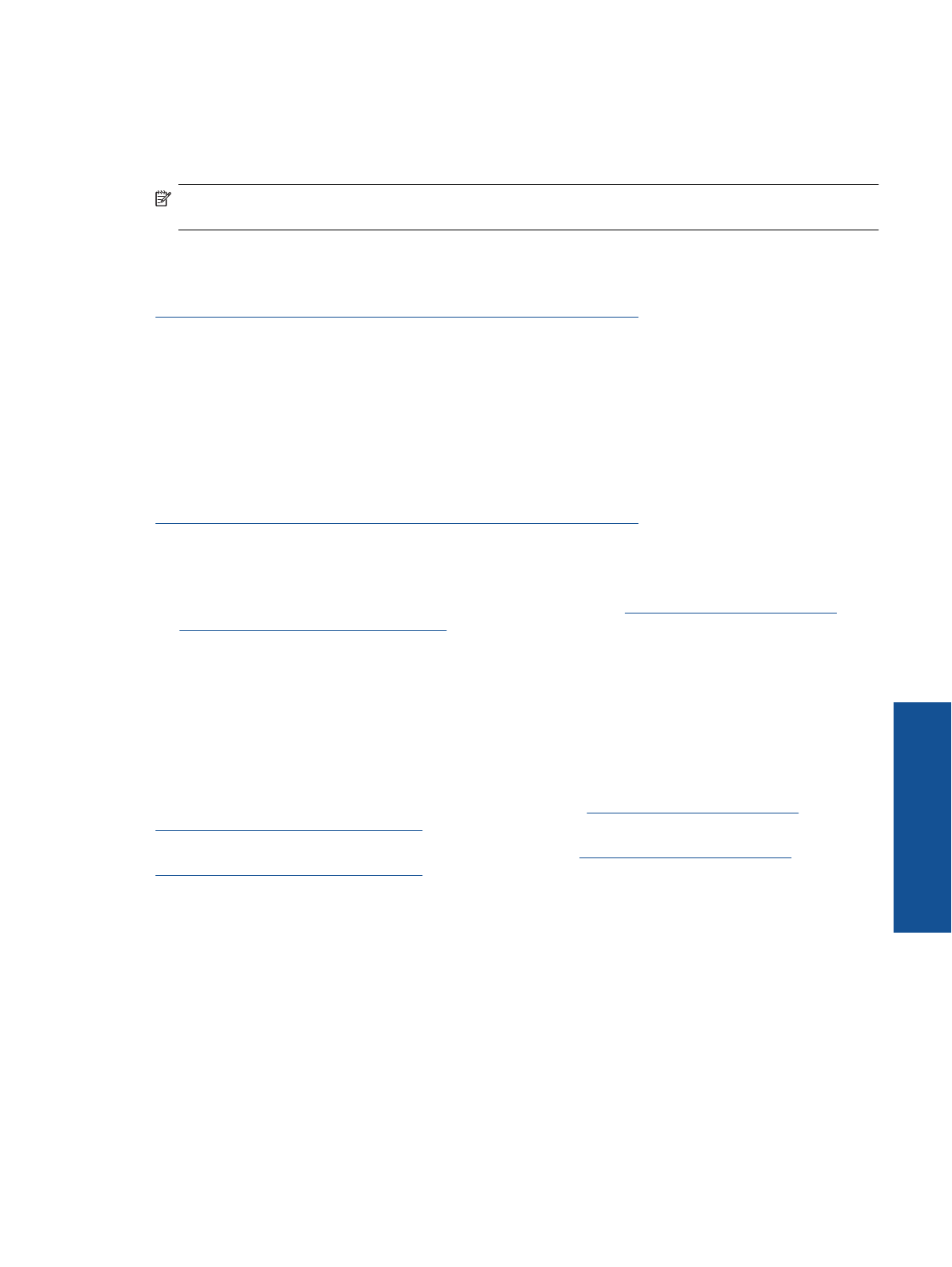
Устранение
замятия
в
каретке
Удалите
все
предметы
,
блокирующие
каретку
,
например
бумагу
.
Примечание
.
Для
извлечения
замятой
бумаги
не
используйте
инструменты
или
другие
устройства
.
Всегда
соблюдайте
осторожность
при
извлечении
замявшейся
бумаги
из
принтера
.
Чтобы
вывести
справочную
информацию
на
дисплее
принтера
,
на
начальном
экране
коснитесь
Справка
.
Используйте
кнопки
со
стрелками
для
перемещения
по
разделам
справки
,
выберите
Диагностика
и
поддержка
,
а
затем
Застряла
каретка
.
.
Решение
проблемы
печати
Убедитесь
,
что
принтер
включен
и
в
лотке
есть
бумага
.
Если
печать
по
-
прежнему
недоступна
,
можно
воспользоваться
программой
HP
для
диагностики
печати
(
только
Windows).
Эта
программа
помогает
решить
основные
проблемы
,
при
которых
печать
становится
невозможна
.
В
меню
Пуск
на
компьютере
щелкните
Все
программы
,
а
затем
щелкните
HP
.
В
меню
HP Photosmart 7510 Series
выберите
HP
Photosmart 7510 Series
,
дважды
щелкните
Действия
с
принтером
,
а
затем
дважды
щелкните
Программа
HP
для
диагностики
печати
.
.
Если
качество
печати
является
неприемлемым
,
попробуйте
улучшить
его
следующим
образом
.
•
Используйте
отчет
о
качестве
печати
и
состоянии
принтера
для
диагностики
проблем
принтера
и
качества
печати
.
На
начальном
экране
коснитесь
кнопки
Параметры
,
затем
Сервис
.
Прокрутите
меню
и
коснитесь
Отчет
о
сост
.
принтера
или
Отчет
о
кач
-
ве
печати
Решение
проблем
копирования
и
сканирования
HP
предоставляет
программу
для
диагностики
сканирования
(
только
Windows).
Эта
программа
помогает
устранить
основные
проблемы
,
при
которых
сканирование
становится
невозможно
.
В
меню
Пуск
на
компьютере
щелкните
Все
программы
,
а
затем
щелкните
HP
.
В
меню
HP Photosmart 7510 Series
выберите
HP Photosmart 7510 Series
,
дважды
щелкните
Действия
со
сканером
,
а
затем
дважды
щелкните
Программа
HP
для
диагностики
сканирования
.
Узнайте
подробнее
о
том
,
как
решить
проблемы
сканирования
.
Узнайте
подробнее
о
том
,
как
решить
проблемы
копирования
.
Устранение
неполадок
в
сети
Проверьте
конфигурацию
сети
или
напечатайте
отчет
о
проверке
беспроводной
связи
для
упрощения
диагностики
проблем
сетевого
подключения
.
Как
проверить
конфигурацию
сети
или
напечатать
отчет
о
проверке
беспроводной
связи
1.
На
начальном
экране
коснитесь
значка
Беспроводное
.
2.
Выполните
одно
из
указанных
ниже
действий
.
Как
проверить
конфигурацию
сети
а
.
На
экране
беспроводной
связи
коснитесь
Параметры
и
затем
Сеть
.
б
.
Коснитесь
Просмотр
параметров
сети
.
Устранение
неполадок
в
сети
41
Решение
проб
лем
ы
Содержание
- 4 Подключение; Техническая
- 7 Компоненты
- 8 Функции; Примечание; eFax
- 13 См; Печать
- 16 Загрузка
- 24 сторонняя
- 27 HP ePrint; ePrint; Защита; ePrintCenter; Знакомство
- 28 HP Touchsmart; Управление; HP ePrintCenter
- 33 eFax®
- 46 Внимание
- 47 SETUP; Осторожно
- 49 Добавление
- 50 Беспроводная
- 52 «cookie»; «cookie»
- 55 Уведомление
- 56 Технические
- 58 Экология
- 60 Совет; Установка; Энергопотребление; ENERGY
- 62 Battery disposal in the Netherlands
- 63 EU battery directive
- 64 Нормативный; (HP Photosmart 7510 Series; FCC statement
- 65 CE
- 66 Оборудование; Соответствие; Exposure to radio frequency radiation
- 69 Указатель
- 71 Сайт техники и электроники; Наш сайт
Характеристики
Остались вопросы?Не нашли свой ответ в руководстве или возникли другие проблемы? Задайте свой вопрос в форме ниже с подробным описанием вашей ситуации, чтобы другие люди и специалисты смогли дать на него ответ. Если вы знаете как решить проблему другого человека, пожалуйста, подскажите ему :)